Huvudfunktionen hos iOS är att vi helt enkelt tvingas använda iTunes-programmet för att synkronisera enheten med datorn. De flesta användare är inte omedelbart genomsyrade av sympati för detta program. Men med tillväxten av versionen av iTunes blir det mycket bekvämare att arbeta med programmet. Och idag får du lära dig hur du synkroniserar din Iphone med iTunes.
Som regel, om du inte har ändrat inställningarna, kommer iTunes att köras automatiskt när du ansluter din iPhone till din dator med en USB-kabel.
Fönstret som öppnas framför dig, det är också det huvudsakliga, kallas "Översikt". Den innehåller all grundläggande information om din enhet, nämligen: information om enhetens minne, enhetsnamn, firmwareversion. 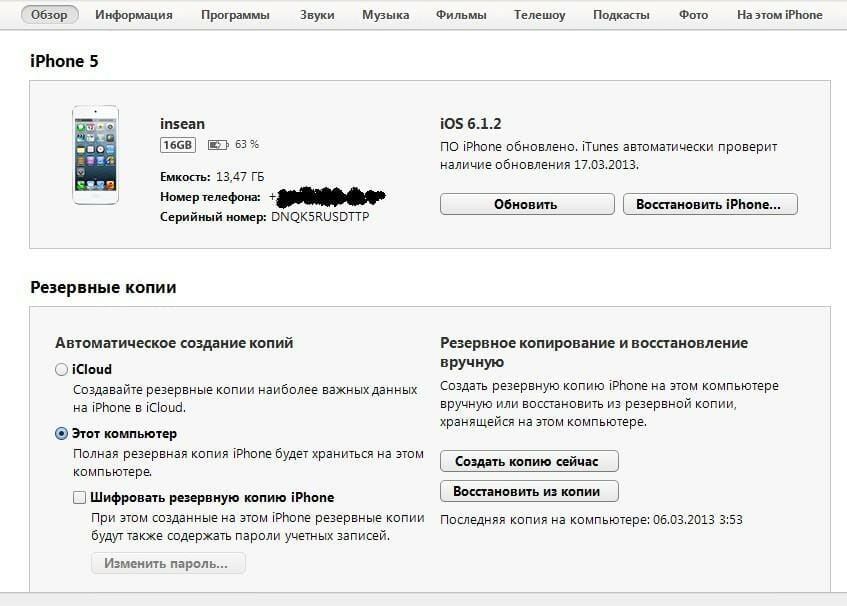
Nedan är inställningarna som du definitivt bör vara uppmärksam på. Den innehåller 6 parametrar, och nedan kommer vi att överväga dem mer i detalj.
Alternativ 1. "Synkronisera automatiskt om Iphone är ansluten."
När du aktiverar den här funktionen kommer din iPhone som är ansluten till din dator att börja överföra dina data automatiskt. Särskild uppmärksamhet bör ägnas åt det faktum att när det här objektet aktiveras är det stor sannolikhet att förlora all data som skrevs till enheten tidigare. Detta kan till exempel hända om enheten har synkroniserats på en annan dator.
Alternativ 2. "Synkronisera med denna Iphone via Wi-Fi."
En praktisk funktion som låter dig glömma USB-kabeln. Om du markerar den här rutan, och sedan går till Iphone-menyn "Inställningar" - "Allmänt" - "Synkronisering med iTunes via Wi-Fi" och klickar på knappen "Synkronisera" så kommer data att överföras mellan din enhet och dator via trådlös Wi-Fi-anslutning. 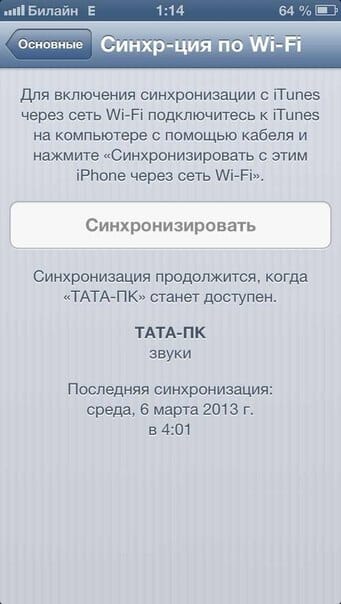
Alternativ 3. "Synkronisera endast markerade låtar och videor."
Genom att markera det här objektet kan du överföra inte bara hela musikbiblioteket eller favoritspellistorna, utan även markera låtarna själv, så kommer de att kopieras till din Iphone.
Alternativ 4: Föredrar video i standardupplösning.
Jag tycker att allt är klart här och utan ytterligare kommentarer.
Alternativ 5. "Minska bithastigheten för låtar av hög kvalitet till ...".
Den här funktionen gör att du kan lämna okomprimerade spår i iTunes-biblioteket, och överföra dem till Iphone med lägre bithastighet och minimal kvalitetsförlust för att inte slösa bort allt internminne på Iphone.
Alternativ 6. "Bearbeta musik och video manuellt."
Som nämnts ovan, i de nya versionerna av iTunes, har kopiering av musik till din enhet blivit mycket lättare. Nu kan du ladda ner musik direkt till iPhone och gå förbi iTunes-biblioteket.
Innan det väljer du menyn "Redigera" i iTunes och öppnar "Inställningar". I fönstret som öppnas, gå till fliken "Shop" och var uppmärksam på följande saker:
1. "Visa köp" iTunes i molnet ";
2. "Synkronisera uppspelningsinformation mellan enheter."
Båda dessa objekt är ansvariga för omedelbar överföring av all köpt musik i iTunes Store till iCloud. Om du aktiverar dessa objekt förlängs synkroniseringstiden avsevärt. 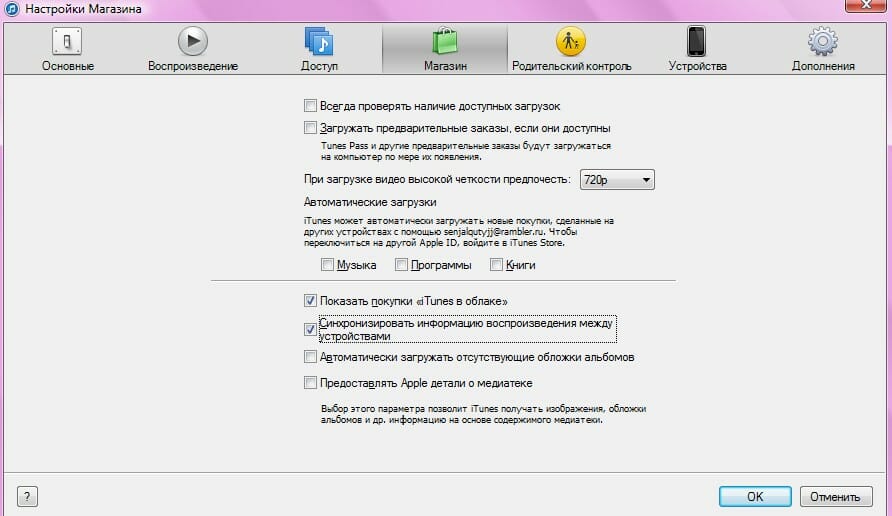
Som du vet, för att ladda upp en video till Iphone, måste videofilformatet vara mp4. Men denna begränsning gäller bara den vanliga Iphone-spelaren. Det finns ett stort antal funktionella videospelare i App Store som kan spela både populära videoformat och mindre kända.
Synkronisering kommer att ske enligt följande. Öppna musik- eller videomappen i Utforskaren och använd musen för att dra den till iTunes-biblioteksområdet. De där. om du överför en mapp med musik måste du skicka den till musiksektionen i ditt bibliotek. Därefter kommer det att finnas en anslutning mellan iTunes och det överförda innehållet. 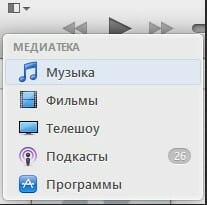
Gå nu till din iPhone-meny och öppna fliken Musik eller filmer. Kontrollera det nödvändiga innehållet och klicka på knappen "Använd". 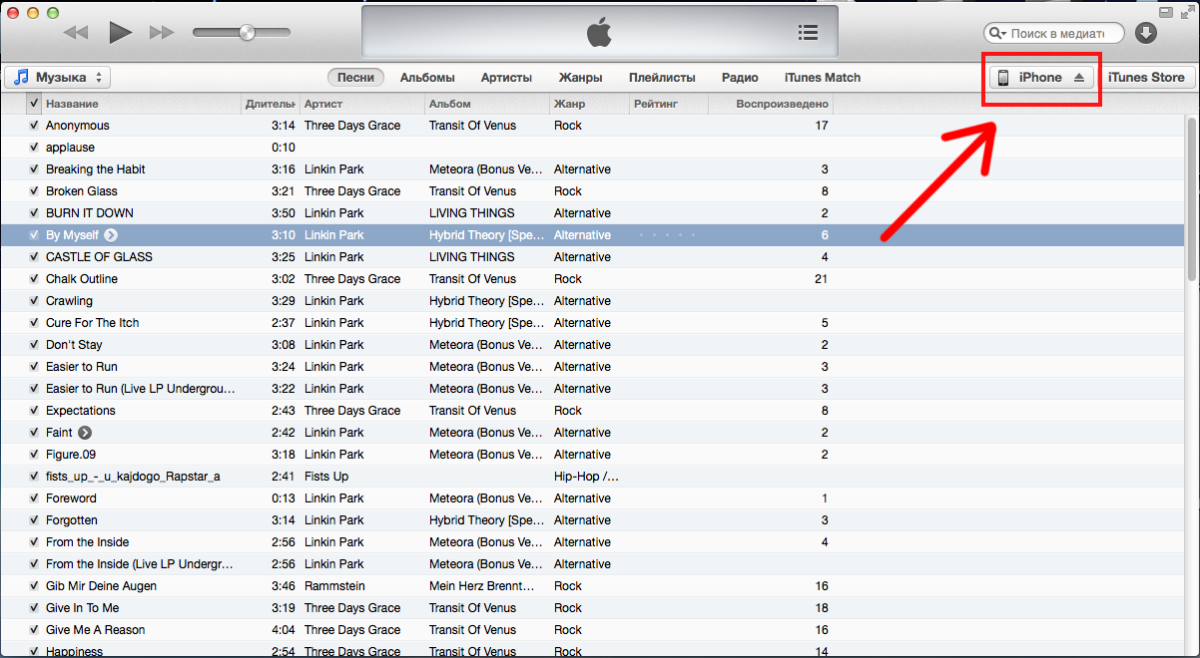
Din Iphone kommer att börja synkroniseras med iTunes och filerna som du markerat kommer att kopieras till enheten.
Notera! Om innehållet (musik, foto eller video) raderades från din dator, så kommer de under nästa synkronisering att försvinna från iTunes, vilket innebär att de kommer att raderas från Iphone också. Detsamma kommer att hända om du ändrar platsen för innehållsmappen efter den första synkroniseringen.





